Approvisionnement à la demande - Microsoft Entra ID dans Active Directory
La synchronisation cloud Microsoft Entra Connect vous permet de tester les modifications de configuration, en appliquant ces modifications à un groupe.
Vous pouvez utiliser ce test pour valider et vérifier que les modifications apportées à la configuration ont été appliquées correctement et sont correctement synchronisées avec Microsoft Entra ID.
Le document suivant vous guidera tout au long de l’approvisionnement à la demande avec Microsoft Entra Cloud Sync pour l’approvisionnement d’Active Directory dans Microsoft Entra ID. Si vous souhaitez en savoir plus sur l’approvisionnement de Microsoft Entra ID dans AD, veuillez consulter la rubrique Approvisionnement à la demande - Active Directory dans Microsoft Entra ID.
La valeur suivante est « true » concernant l’approvisionnement à la demande de groupes :
- L’approvisionnement à la demande des groupes prend en charge la mise à jour de jusqu’à cinq membres à la fois.
- L’approvisionnement à la demande ne prend pas en charge la suppression de groupes supprimés de Microsoft Entra ID. Ces groupes n’apparaissent pas lorsque vous recherchez un groupe.
- L’approvisionnement à la demande ne prend pas en charge les groupes imbriqués non directement attribués à l’application.
- L’API de requête d’approvisionnement à la demande ne peut accepter qu’un seul groupe avec jusqu’à cinq membres à la fois.
Vérifier un groupe
Pour utiliser l’approvisionnement à la demande, procédez comme suit :
Remarque
Lorsque vous utilisez l’approvisionnement à la demande, les membres ne sont pas automatiquement approvisionnés. Vous devez sélectionner les membres sur lesquels vous voulez effectuer le test, dans la limite de cinq membres.
- Connectez-vous au centre d’administration Microsoft Entra au moins en tant qu’Administrateur hybride.
- Accédez à Identité>Gestion hybride>Microsoft Entra Connect>Synchronisation cloud.
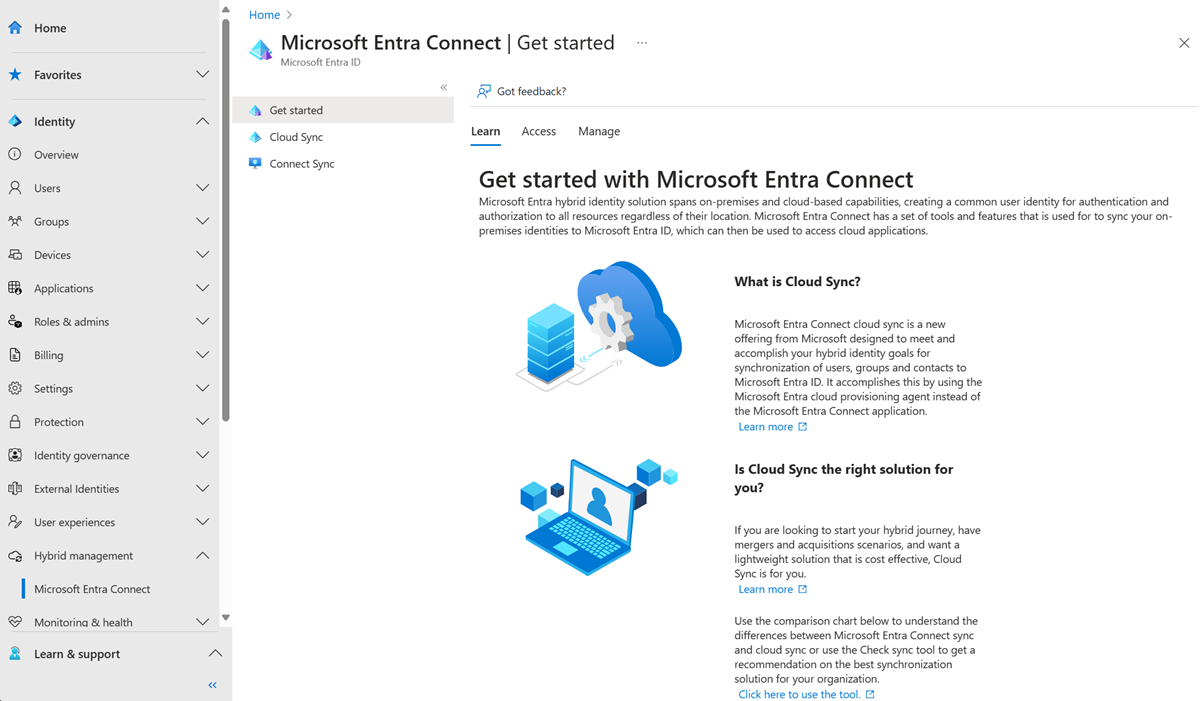
- Sous Configuration, sélectionnez votre configuration.
- Sélectionnez Provisionnement à la demande à gauche.
- Entrez le nom du groupe dans la zone Groupe sélectionné
- Dans la section Utilisateurs sélectionnés, sélectionnez certains utilisateurs à tester.
- Cliquez sur Approvisionner.
- Le groupe devrait apparaître approvisionné.
Pour plus d’informations, consultez Provisionnement à la demande.
Étapes suivantes
- Écriture différée de groupe avec la synchronisation cloud Microsoft Entra
- Gouverner les applications basées sur Active Directory sur site (Kerberos) à l'aide de Microsoft Entra ID Governance
- Migrer la réécriture de groupe de synchronisation Microsoft Entra Connect V2 vers la synchronisation cloud Microsoft Entra
Commentaires
Bientôt disponible : Tout au long de 2024, nous allons supprimer progressivement GitHub Issues comme mécanisme de commentaires pour le contenu et le remplacer par un nouveau système de commentaires. Pour plus d’informations, consultez https://aka.ms/ContentUserFeedback.
Envoyer et afficher des commentaires pour

